- Home ›
- Gmailの使い方 ›
- Gmailの各種設定
Gmailのメニュー表示などに使われる言語を設定する
日本でアカウントを取得された場合はGmailの画面は日本語でメニューなどが表示されるように通常なりますが、別の言語でGmailのメニューなどを表示することもできます。ここではGmailで使用される言語を選択する方法について解説します。
(Last modified: )
Gmailで使用される言語を変更する
Gmailの画面を表示するとシステムラベルのラベル名や「作成」などの文字も日本語で表示されています。

使用されている言語を変更するには、画面右上の歯車アイコンをクリックし、表示されたメニューの中から「設定」をクリックして下さい。
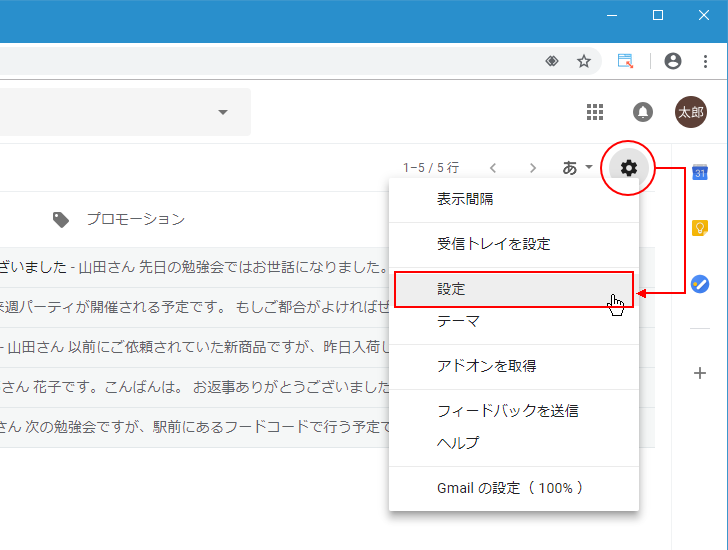
設定画面が表示されます。

「言語」の個所をみてください。「Gmail 表示言語」の設定が現在「日本語」になっています。言語を変更するにはドロップダウンメニューをクリックしてください。
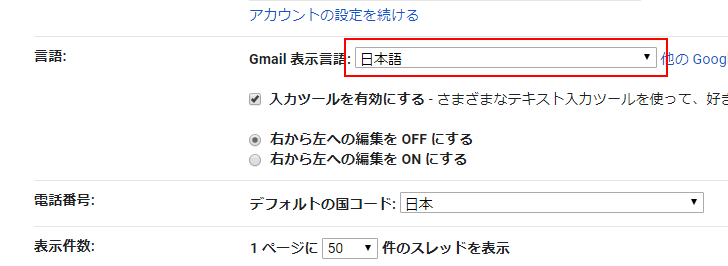
設定可能な言語の一覧が表示されます。今回は「English(US)」を選択しました。

言語の選択が終わりましたら画面下部の「変更を保存」をクリックして下さい。

Gmailで使用される言語が「English(US)」に変更されました。
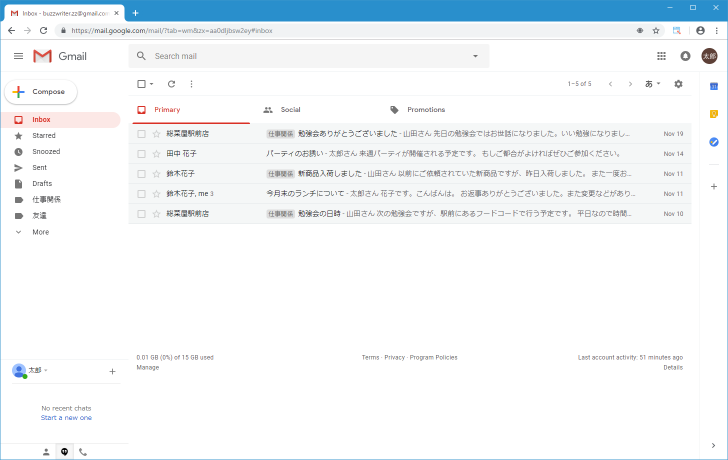
Gmailのシステムラベルなども「受信トレイ」から「Inbox」に変更されるなど使われている言語が変更されています。もちろん自分で作成したラベルや受信したメールは今回の設定に関係なく日本語のままです。
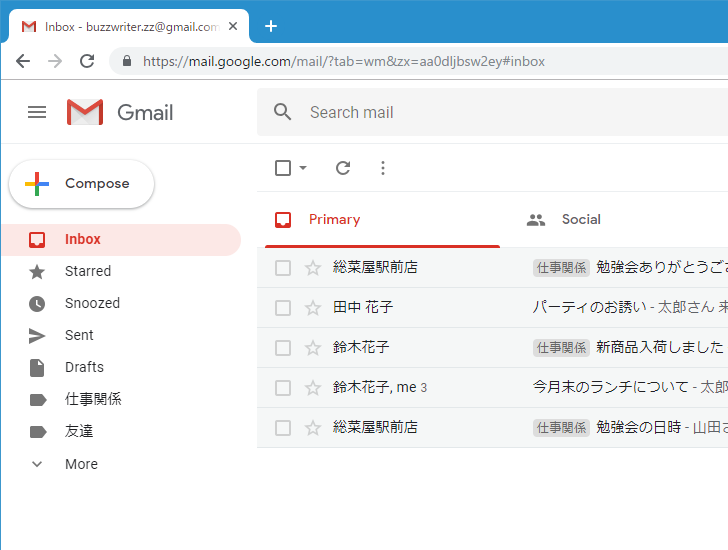
設定画面に表示される設定項目などもすべて英語に変更されています。
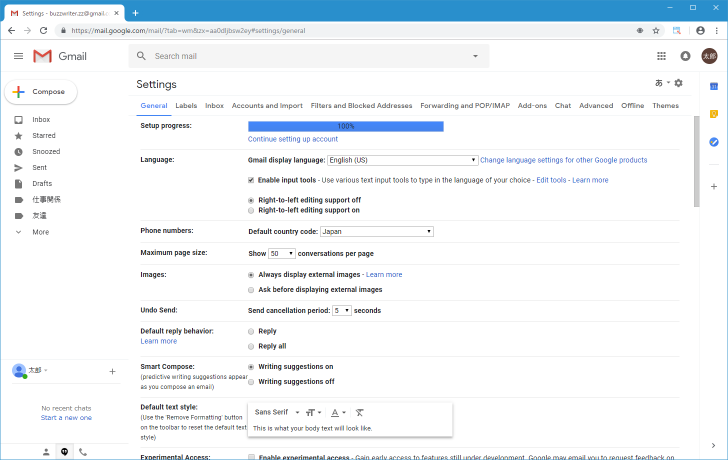
英語など他の言語になってしまった場合に日本語に戻す
Googleのサービスは何か他のサービスを利用したきっかけで急に英語で表示される場合などがあります。その場合に日本語の設定に戻す手順を確認します。(先ほどと同じですが、表記が英語になっているのでどこを設定すればいいのか分かるように確認していきます)。
画面右上にある歯車アイコンをクリックし表示されたメニューの中から「Settings」をクリックして下さい。

「Settings」画面が表示されたら「Language」の個所をみてください。「Gmail display language」の右にあるドロップダウンメニューをクリックしてください。

選択可能な言語の一覧が表示されますので「日本語」をクリックしてください。

言語の選択が終わりましたら画面下部の「Save Changes」をクリックして下さい。

Gmailで使用される言語が「日本語」に変更されました。他の言語から日本語に戻す場合も同じ手順で行ってください。

-- --
Gmailで使用される言語を変更する手順について解説しました。
( Written by Tatsuo Ikura )

著者 / TATSUO IKURA
これから IT 関連の知識を学ばれる方を対象に、色々な言語でのプログラミング方法や関連する技術、開発環境構築などに関する解説サイトを運営しています。